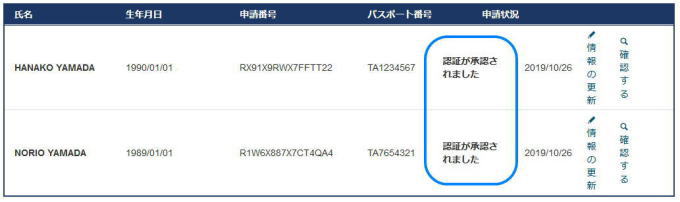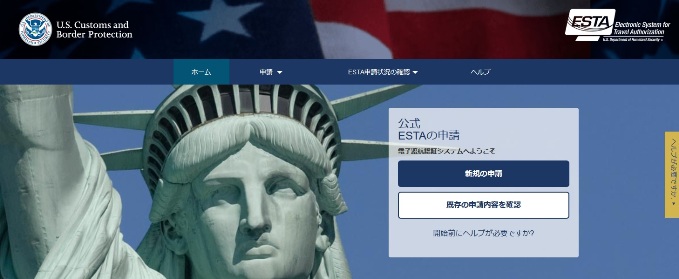
アメリカ国籍以外の外国人がアメリカ(ハワイを含む)国内へ入国するにはパスポートに加えて、ESTA(エスタ)又はビザが必要です。
ここではESTA申請方法(エスタ申請のやり方)を記入例の画像付きで解説します。
これからエスタを自分で申請する方はご参考にどうぞ。
目次
ESTA(エスタ)とは
アメリカ(ハワイを含む)へ入国するにはパスポートの他にESTA(エスタ)又はビザが必要です。
エスタとはアメリカ(ハワイを含む)国内へ入国する、外国旅行者用に用意されたビザ免除プログラム(VWP)の一部です。
指定の要件を満たせば、ビザの代わりにESTA(エスタ)を取得する事でアメリカへ入国、又は乗り継ぎの為などで通過する事ができます。
日本はビザ免除プログラム(VWP)の対象国なので、90日以内の短期商用・観光目的での旅行であれば、ESTA(エスタ)を利用する事ができます。
※グアム及びサイパンを含む、北マリアナ諸島に限っては45日以内の滞在の場合はグアム-北マリアナ諸島連邦ビザ免除プログラム(GUAM-CNMI VWP)を利用する事で入国可能です。45日以上、90日以内の観光になるとエスタが必要となります。(2018/12/11時点情報)
エスタのメリット
- オンラインで申請が出せる為、簡単。
- 書類が簡単
- 手数料が安い。
ビザの申請は面談が必要な為、領事館に出向く必要がありますがESTAはインターネット上で完結する為、時間が節約できます。
ビザの申請と比べると書類が簡単です。
ビザの申請には最低でも160ドル(1人)の手数料がかかるのに対し、ESTA認証の手数料は14ドル(1人)なので安く済みます。
エスタの有効期限
エスタの有効期限は2年間です。
ただし、エスタ取得から2年以内であってもパスポートを更新した場合はエスタの再申請が必要になります。
これは、パスポートを更新するとパスポート番号が変わりますのでパスポート番号に関連づけられているエスタもまた無効となるからです。
エスタを利用する為の要件
ESTA(エスタ)を利用する為の詳しい指定の要件は下記のとおりです。
- ビザ免除プログラム参加国(上記)の国籍であり、有効なEパスポート(IC旅券)を所持していること
- 電子渡航認証(ESTA)が承認されていること
- 米国での滞在期間が90日以下であること
- 渡米目的が:
- 商用-取引先との会合、科学、教育、専門、ビジネス分野の会議への参加、短期研修(米国を源泉とする報酬を受けることはできません)、契約交渉
- 観光/旅行、友人や親族の訪問、治療、同窓会や社交、奉仕活動など、及びアマチュアとして報酬を伴わない音楽やスポーツなどイベント或いはコンテストの参加
- 通過-米国を通過する
空路または海路で入国する場合は、上記の外に、
- 往復または次の目的地までの航空券・乗船券を所持していること。
電子チケット(e-チケット)の場合は入国地で移民審査官に提示できるよう旅行日程のコピーをお持ちください。最終目的地がメキシコ、カナダ、バミューダ、カリブ諸島の場合はそれらの国の合法的居住者でなければなりません。- DHSと協定しているVWP参加航空会社または船会社で渡航する。DHSと契約を締結している米国の民間会社がVWPで旅客を運ぶ場合を含む。
引用元: ビザ免除プログラム (在日米国大使館)
エスタ申請の方法【記入例・画像付き】
ここからESTA申請の方法(エスタ申請のやり方)を解説します。
エスタ申請で注意する事
エスタ申請は次の点に充分注意して自己責任で行ってください。
- 慎重に見直す
- 時間がある時に
- 申請はパソコンがおすすめ
- 日にちに余裕を持って申請する
- プロに頼むのもアリ
エスタ申請は一度、申請拒否になると再申請をしても、通り難いのが実情です。
記入やチェックのミスが無いように手元にパスポートを用意し、何度も見直して慎重に申請してください。
時間が無い時に申請すると焦りが出てミスを誘発するので時間がある時に申請する事をおすすめします。
スマホだと画面が小さく、ミスが発見しづらいのでパソコン画面でのエスタ申請をおすすめします。
エスタ申請の結果が出るのに最長で3日程度の時間がかかる場合もある為、日にちに余裕を持って申請してください。
自分でエスタ申請するのに自信が無い場合は手数料の他に別途お金はかかりますがプロに頼む事もひとつの方法です。
エスタ申請前に用意するもの
- 申請者全員のICパスポート
- 申請者の個人情報
- クレジットカード
- 旅行中の宿泊先の情報
- メールアドレス
又はパスポート番号や生年月日等が掲載されているページを写メしておくといいです。
本人の住所・電話番号の他に両親の氏名や勤務先情報など。
エスタの申請費用の支払いにクレジットカード又はデビッドカードが必要です。クレジットカードの名義は本人の許可を得ていれば、家族や他人の名義でもOKです。グループ申請の場合はまとめて支払います。使用できるカードはVISA、マスター、JCB、AMEX、ディスカバー、銀聯の何れかが付いたものです。銀行振込やコンビニ払い等はできません。
宿泊ホテル名、所在地、電話番号を記入します。
連絡用のメールアドレスが必要です。グループ申請の場合は連絡担当者のメールアドレス。
メールアドレスはヤフーメールやG-mailなどのフリーメールや携帯メールでもOKです。
ただし、迷惑メール対策などしている場合は解除してパソコンメールを受信できる状態にしておきましょう。
エスタ申請の手順と記入方法
1.ESTA公式サイトをクリックし、公式サイトを開きます。
2.日本語表示になっていない場合は右上の言語部分にカーソルを合わせるとプルダウンメニューが出るので日本語をクリックします。
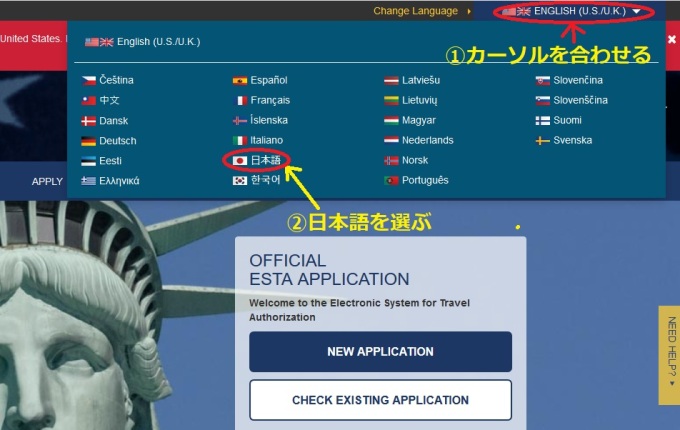
3.新規の申請をクリックしてください。
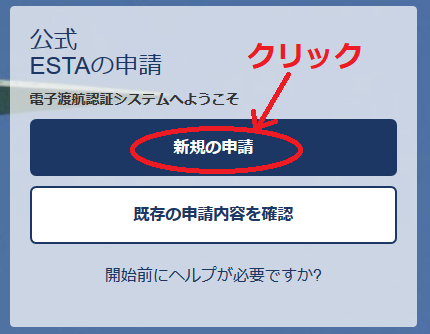
4.一人分だけなら個人による申請、同行を予定しているグループの方や家族分をまとめて申請するならグループ申請を選んでクリックします。
グループ申請は50人まで一括で申請できます。
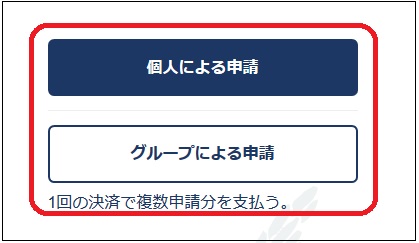
5.「セキュリティに関する通告」画面で「確認・続行」をクリックします。
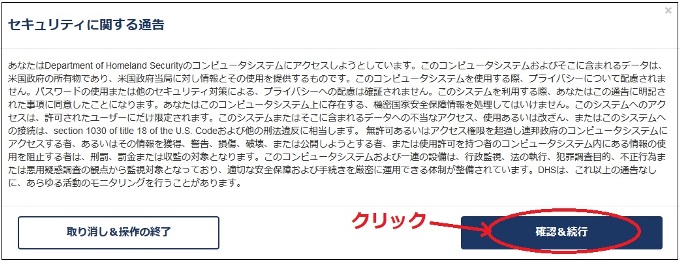
6.「個人申請」を選んだ場合は8番「免責事項」に進みます。
「グループ申請」を選んだ場合は18才以上の連絡担当者を入力します。
氏名はパスポートと同じ表記で記入します。
生年月日はドロップダウンメニューをクリックして選択し、組織は空欄でOKです。
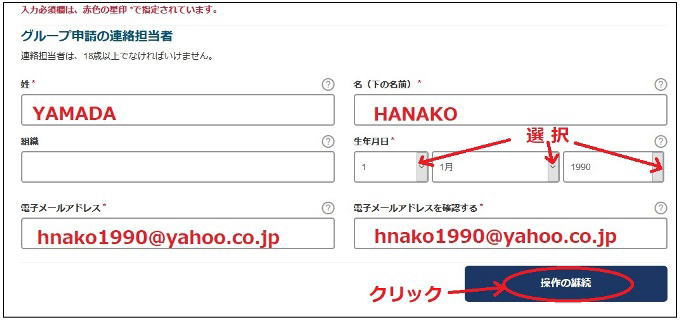
7.「あなたのグループの情報」画面を印刷、又はダウンロード、又はメモし、保管します。
そして「新規の申請者ほ追加」をクリックします。
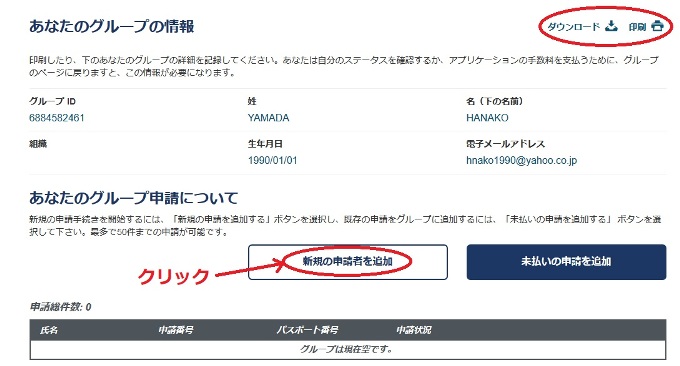
8.「免責事項」と「The Travel Promotion Act of 2009」の画面を読み、「はい、説明を読み合意します」にチェックし、「次へ」をクリック。
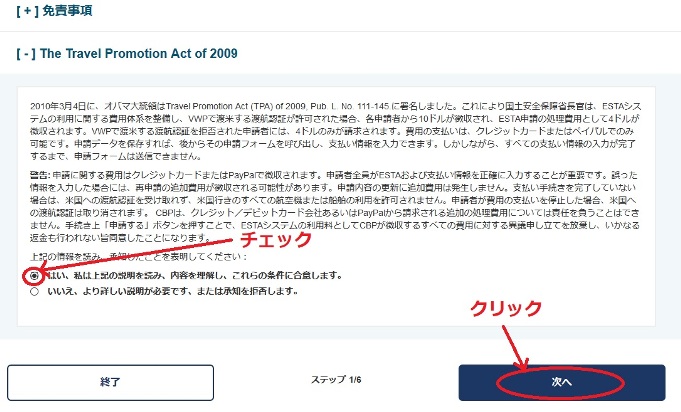
9.パスポートと同じ表記で申請者情報を入力します。
パスポートに載っていないローマ字部分はヘボン表記で記入。
電話番号は国番号を選択後、最初の0を抜いて記入します。
ESTAは入国許可を出して大丈夫な人物かという審査なので、ある程度の年齢であれば、仕事の経験があるはず、という事で勤務先情報を入力します。
勤務先情報は働いた経験が無い場合は「いいえ」で大丈夫ですが、過去にでも仕事の経験が有れば記入します。
勤務先の会社に英語表記がある場合はそのとおりに記入します。
英語表記が無い会社の場合、社名(ローマ字)の後に記号を付けます。
株式会社・有限会社なら「Co., Ltd.」若しくは「,Inc.」を付けます。
合同会社なら「LLC」
自営業:SELF-EMPLOYED
学生:STUDENT
分からない場合:UNKNOWN
パソコンでパスポート写真のアップロードする場合はスマホで写真を撮り、パソコン用メールアドレスへ送るか、直接USBコードで接続して、一旦デスクトップにでも保存しアップロードします。
全て終わったら「次へ」をクリック。
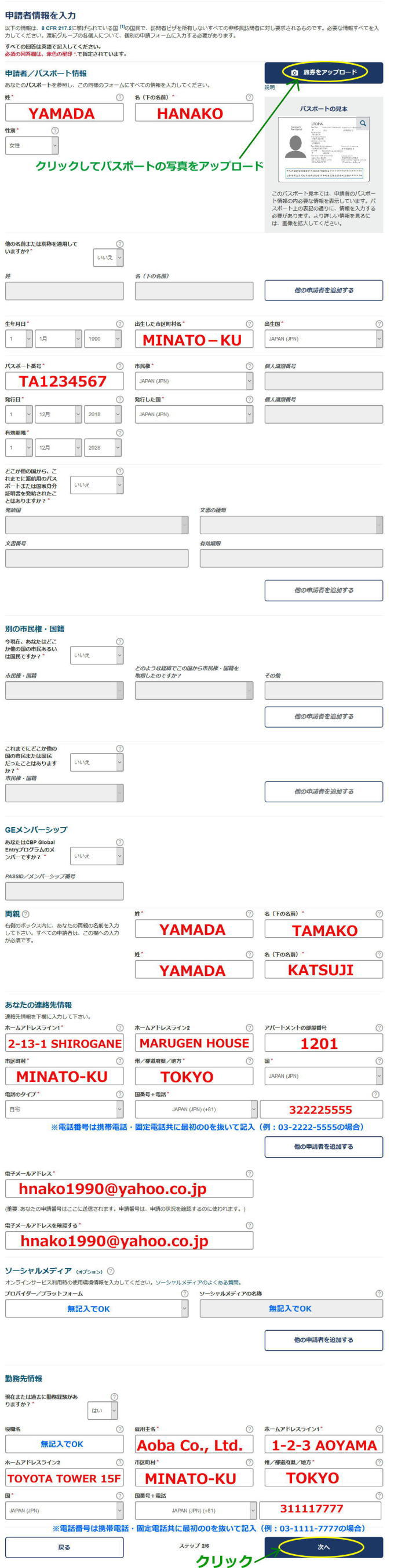
10.渡航情報の入力
ホテルなど、訪米時の滞在先を記入します。
全て終わったら「次へ」をクリック。
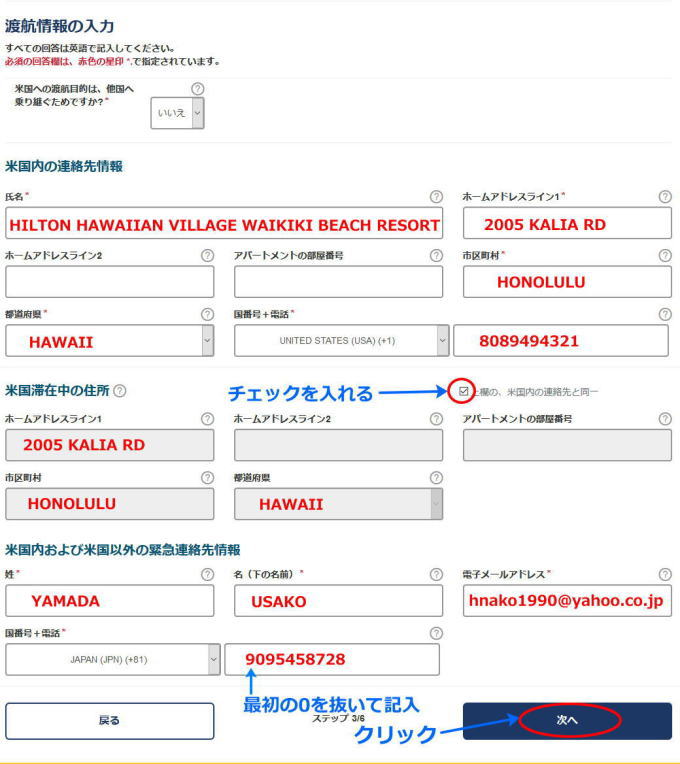
11.「適格性についての質問」では入国させて大丈夫な人物かを見られます。
返答次第ではESTA承認拒否もあり得るのでよく読んで慎重に答えましょう。
自分の分の申請は「申請内容に関する証明」にチェックを入れます。
自分以外の分の申請は「申請内容に関する証明」と「第三者による代理申請の場合に限定」の両方にチェックを入れます。
全て終わったら「次へ」をクリック。
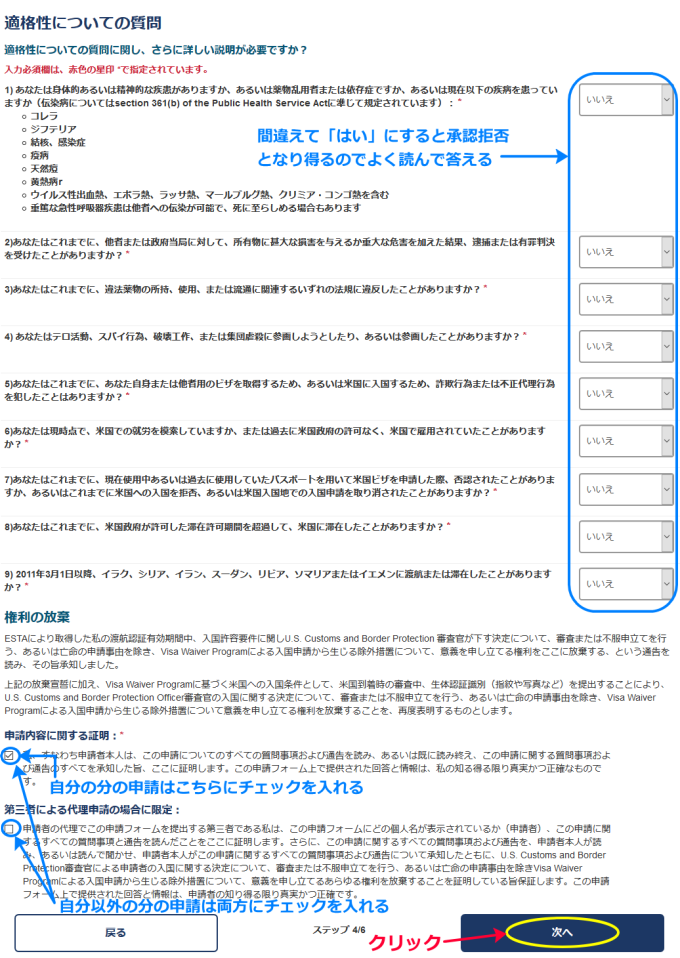
12.「申請者の情報」「申請者情報」「旅行情報」と上から順番に申請内容をしっかりと確認をし「確認&続行」をクリックしていきます。最後に「検証」の記入が終わったら「次」へをクリック。
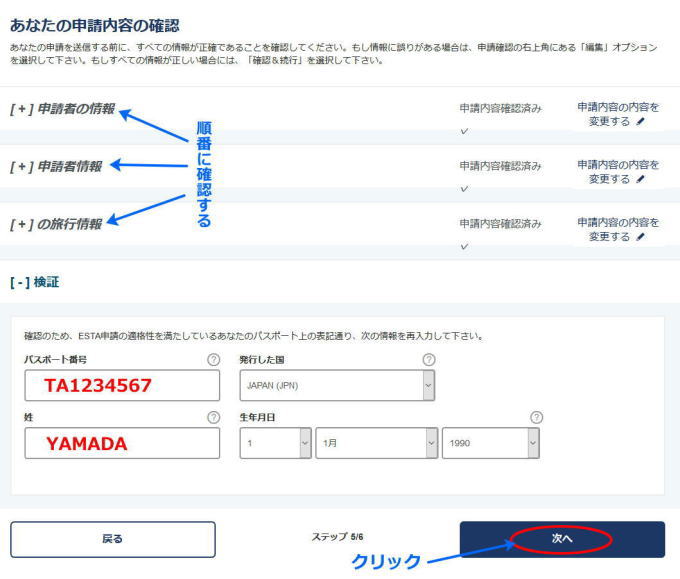
13.1人目の申請が登録できました。申請が1人だけの場合はここで支払いとなります。
グループ申請の場合は「新規の申請者を追加」をクリックして二人目を入力します。
8番の「免責事項」から同じ要領で二人目を入力します。これを繰り返し、人数分登録します。
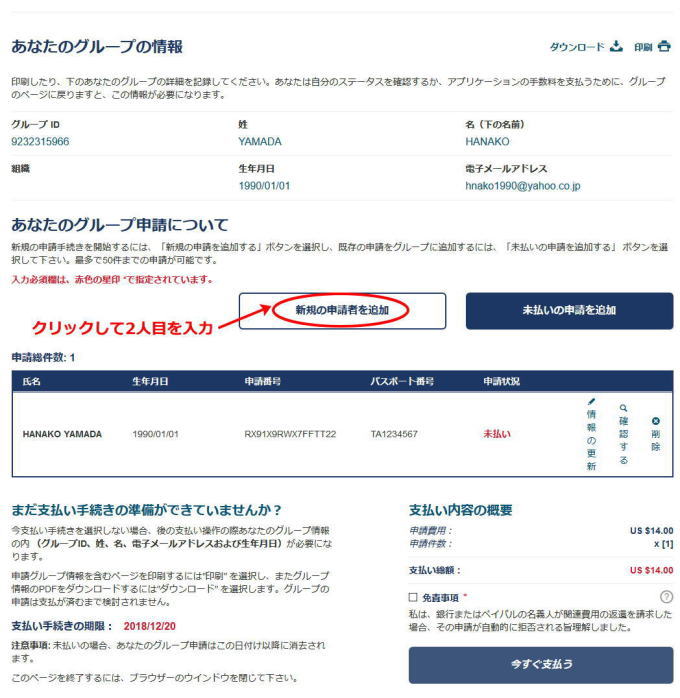
14.人数分登録したらこの画面を印刷するかIDと申請番号を書き留めて保管しておきます。
免責事項にチェックを入れ、「今すぐ支払う」をクリック。
※支払い手続きの期限日までは登録情報をIDや申請番号でデータを呼び出して後で支払う事も可能です。
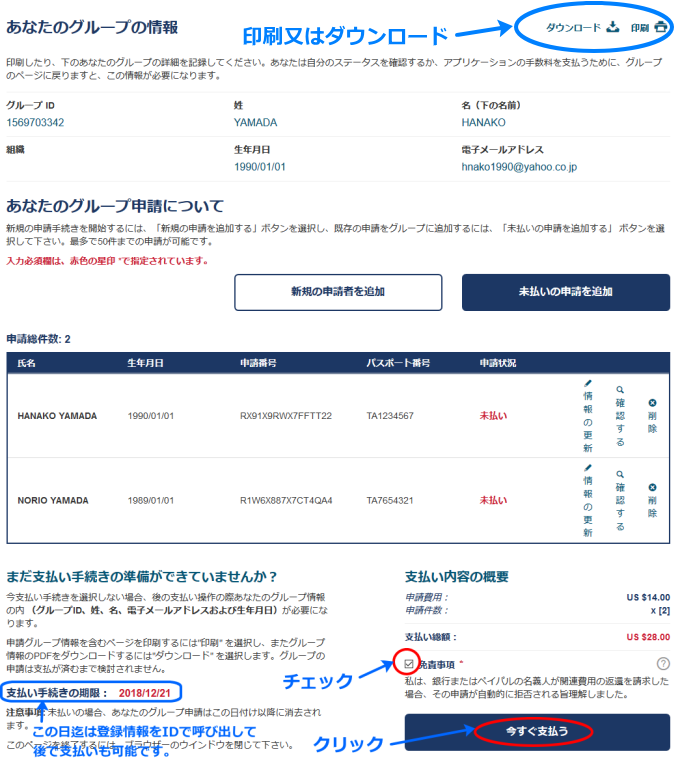
15.ESTAの申請料の支払いはPayPal払い又はデビットカード・クレジットカードから選べます。支払い方法を選択し、続行をクリック。
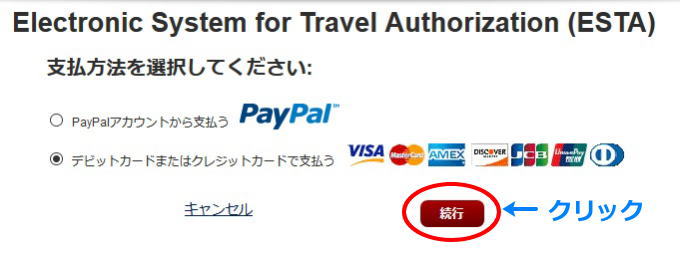
16.デビットカード又はクレジットカード払いを選んだ場合の記入例です。
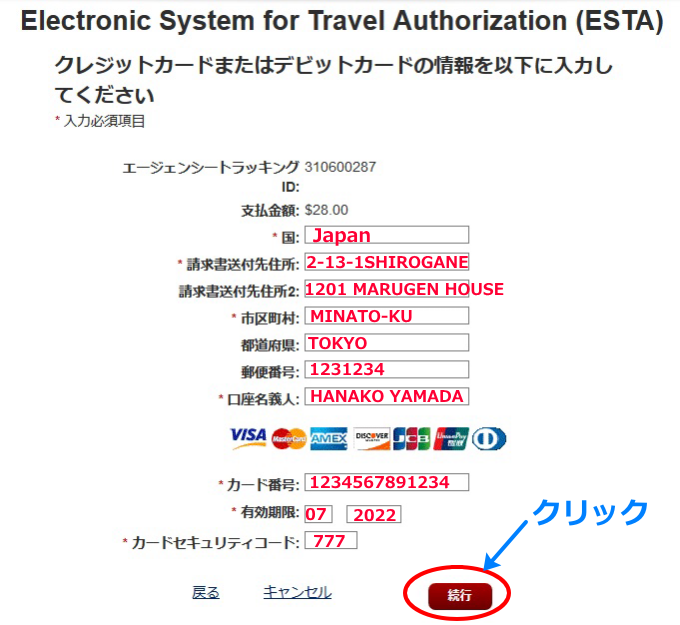
エスタの審査結果の確認の仕方
支払いが完了したら早ければ15分位~最長で3日間で結果がでます。
ESTAの審査結果はメールでも届きますが、ESTAのサイトにIDを入力し、ログインして確認する事もできます。
1.ESTAの審査結果の確認の仕方はESTA公式サイトをクリックし、公式サイトを開き、「既存の申請内容を確認」をクリックします。
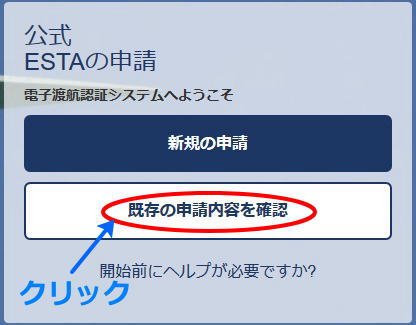
2.グループ申請の場合は「グループ申請の状況確認」をクリック、個人申請の場合は「個人申請の状況確認」をクリックします。
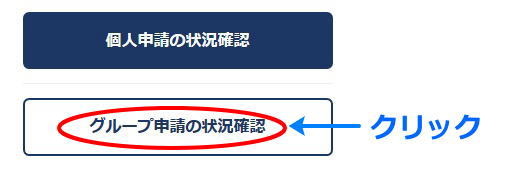
3.「セキュリティに関する通告」画面で「確認・続行」をクリックします。
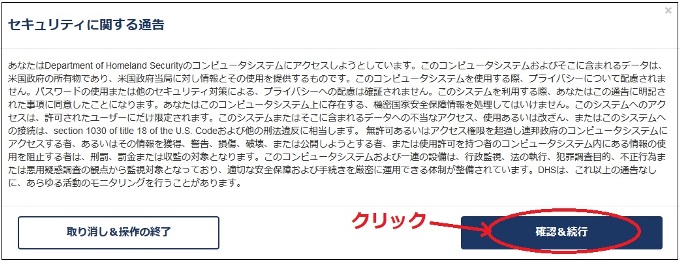
4.グループ申請を検索画面で必要事項を入力して「申請の検索をクリック」します。
※IDや登録したメールアドレス、申請番号は7番と14番で画面を印刷、又はダウンロード、又はメモしたものを見ながら行います。
グループ申請を検索の場合
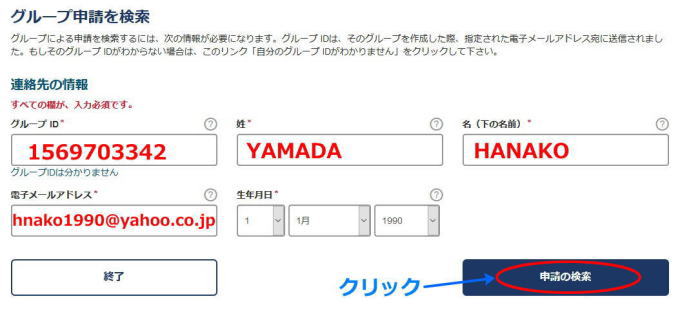
個人申請を検索の場合
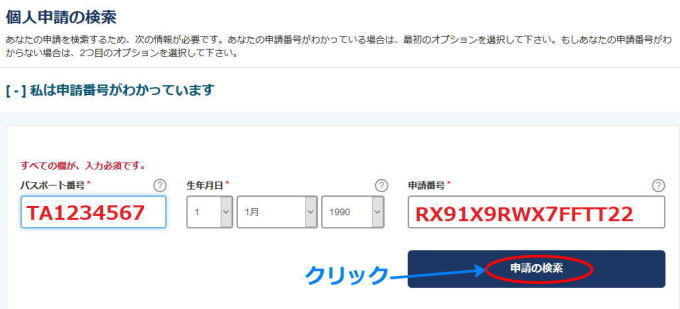
5.申請状況のステータスが「認証が承認されました」になっていればOKです。
この画面を印刷して念の為、旅行に持っていき、旅行が終わってからもESTAの有効期限が切れるまでは保管しておく事をおすすめします。